Win10桌面圖標消失不見是一種比較常見的電腦錯誤,這時不要緊張,我們可以通過一下三種方法進行恢復。

方法1. 顯示桌面圖標
若您的電腦如下圖所示,可能是您的一些誤操作將Win10桌面圖標給隱藏了。此時,您只需將其設置為顯示即可恢復桌面圖標 。
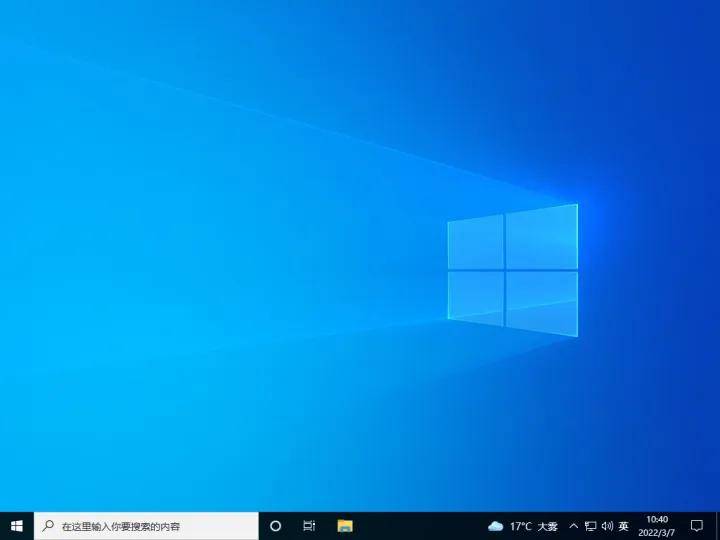
1. 在Win10桌面上,鼠標右鍵單擊空白處選擇“查看”。
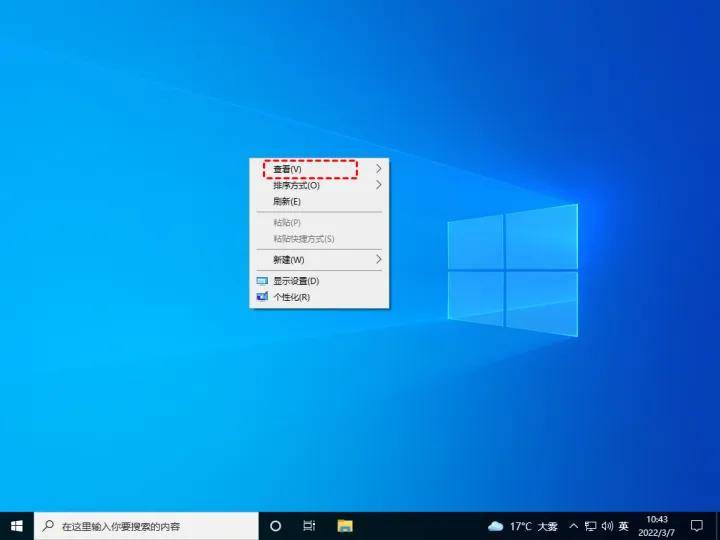
2. 在“查看”一欄,鼠標單擊“顯示桌面圖標”,即可將因誤操作隱藏的Win10桌面圖標顯示出來。
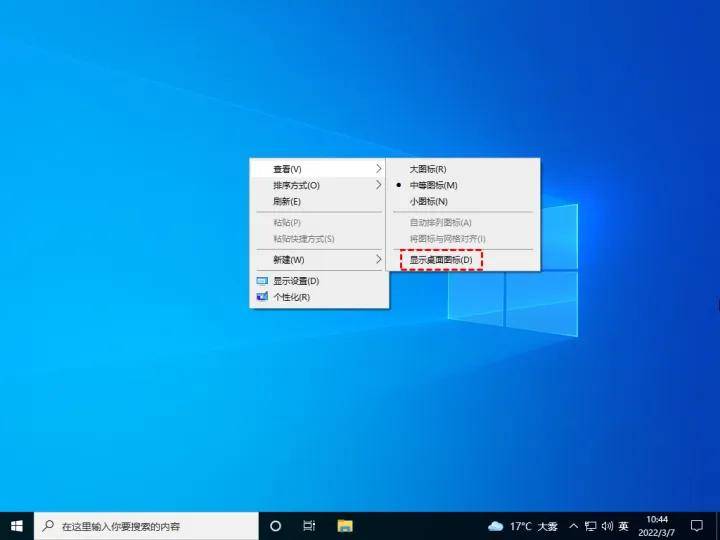
方法2. 個性化設置
若您的桌面上未顯示此電腦、回收站、控制面板、網絡等系統桌面圖標,您可以通過以下步驟將它們顯示在桌面桌面上。
1. 鼠標右鍵單擊桌面的空白處,然后單擊“個性化”。
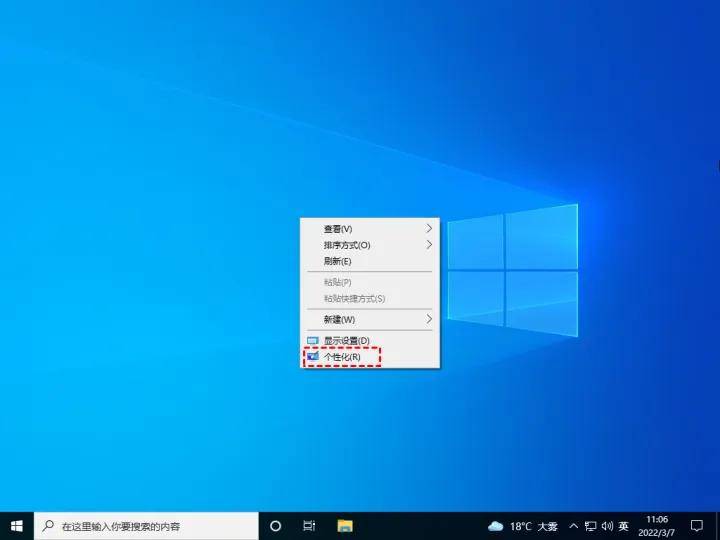
2. 在彈出的設置窗口中,單擊“主題”,在右側區域向下滾動鼠標,找到“相關的設置”。在“相關的設置”中,單擊“桌面圖標設置”。
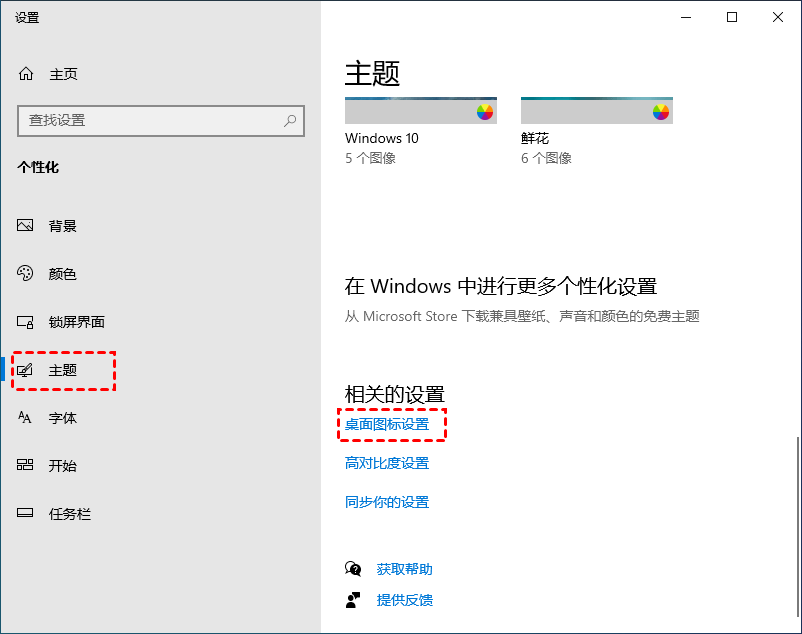
3. 在“桌面圖標設置”中,您可以勾選您想顯示的系統桌面圖標,然后點擊“應用”和“確定”按鈕。
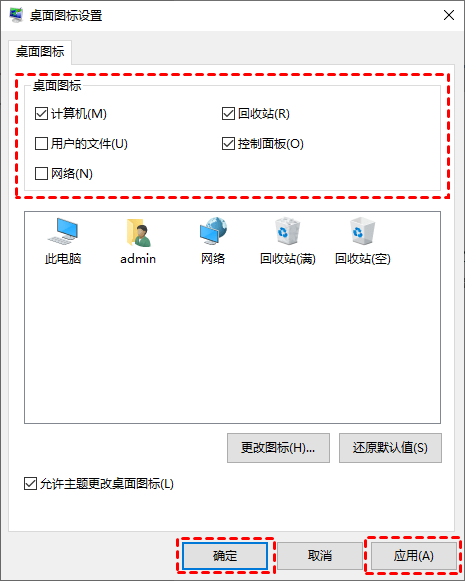
方法3. 重啟windows資源管理器
有時候當您電腦開機時,發現Win10桌面圖標和任務欄都不顯示,整個屏幕都是黑色的,不顯示任何東西。這種情況一般是因Windows資源管理器(explorer.exe)未啟動或崩潰所導致的。此時,我們就需要重新啟動Windows資源管理器了。
1. 在鍵盤上同時按住“Ctrl + Shift + Esc”,以打開任務管理器。
2. 在任務管理器的左上角點擊“文件”,再選擇“運行新任務”。
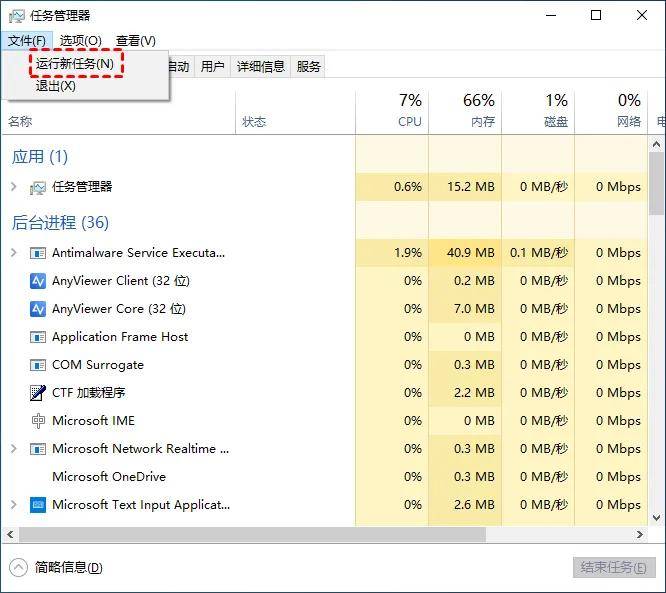
3. 然后會彈出一個“新建任務”的窗口,在窗口中輸入“explorer.exe”,并單擊“確定”按鈕,啟動Windows資源管理器。
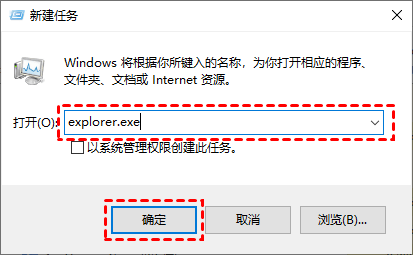
一般Win10桌面圖標不見了,通過以上的三種方法都可以解決,您可以根據自身的情況選擇相應的解決方法。






